
Cortana, Windows 10 kullanıcılarıyla başarılı olmayı asla bitirmedi. Microsoft'un birçok girişimine rağmen, sanal asistan, onu hiç olumlu bir şekilde görmeyen kullanıcılara yakalanmadı. Bu nedenle, gelecekteki sürümlerde ayrı bir uygulama olarak yayınlanacaktır. Şu anda hala işletim sistemine entegre olmasına rağmen, herkesin istemediği bir şey.
İstersen, Cortana'yı tamamen devre dışı bırakabilirsiniz Windows 10 bilgisayarınızdan. Böylece bu sihirbaz hiçbir zaman kullanılmayacaktır. Bu, bizim sadece birkaç dakikanızı alacak basit bir süreçtir. Onun sayesinde hiçbir iz kalmamasını sağlıyoruz.
Bu bağlamda dikkate alınması gereken birkaç husus vardır. Genel olarak sesli aramalar ve aramalar için asistanı birkaç durumda devre dışı bırakmamız gerekecek. Arama çubuğundaki kendi düğmesini kaldırmanın yanı sıra. Bu durumda yapmamız gereken, Windows 10'daki tüm izlerini ortadan kaldırmaktır. Nasıl yapılacağını size anlatıyoruz.

Ayarlarda Cortana'yı devre dışı bırakın

Öncelikle Windows 10 ayarlarını kullanacağız. İçinde, bilgisayardaki Cortana'ya atıfta bulunan çeşitli seçeneklerimizin olduğu bir bölüm buluyoruz. Yapmamız gereken şey, sihirbazın bilgisayarda çalışmaması için onları devre dışı bırakmaya devam etmektir. Alması çok kolay.
Win + I tuş kombinasyonunu kullanarak Windows yapılandırmasını açıyoruz. İçerisinde ekrandaki seçeneklerden biri olan Cortana bölümüne giriyoruz. Bu bölümde sihirbazla ilgili her şeyi yapılandırabiliriz. Bilgisayarımızda çalışmayı bırakmasını istediğimiz için, tüm seçenekleri devre dışı olarak işaretlemeliyizböylece ekrandaki söz konusu anahtarları kapatır.
Sol panelde izinler olan ikinci bir seçenek var, üzerine tıklamamız gereken. Bu, çalışmaması için asistandan izinleri kaldırmamız gereken bir bölümdür. Yine, o bölümdeki tüm seçenekleri devre dışı olarak işaretlememiz gerekecek. Bunu yaparak Cortana'nın bilgisayardaki bilgilere erişimi olmamasını sağlarız, bu nedenle bilgisayarımızda herhangi bir zamanda çalışamaz.
Devre dışı bırak düğmesi
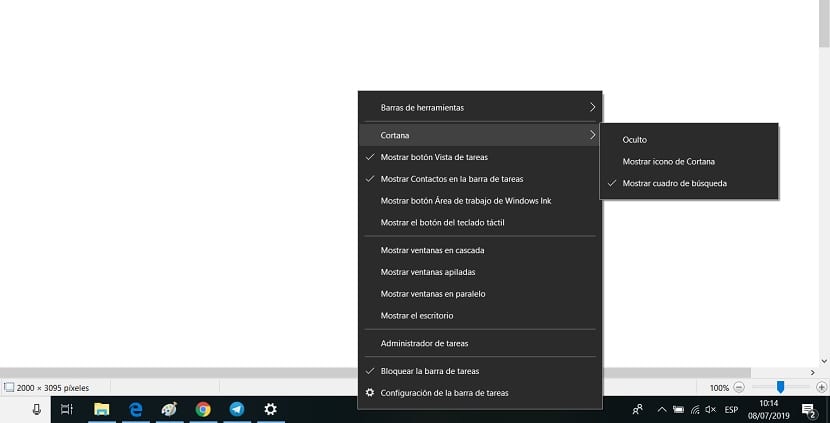
Bu adımlarla, sihirbazın bilgisayarda çalışmayı durdurması normaldir. İkinci bir adımımız olacaktı. Cortana düğmesinin devre dışı bırakılması görev çubuğunda. Bu düğme, yardımcının her zaman Windows 10'da çalışmasını sağlayan başka bir özelliktir. Bu nedenle, bu durumda bizi ilgilendiren şey, devre dışı bırakma işlemine devam etmektir, bu da onu bilgisayarımızda tamamen devre dışı bırakır.
Bu nedenle bilgisayarımızdaki görev çubuğuna gidiyoruz. Orada fareyle sağ tıklıyoruz, böylece ekranda bağlamsal bir menü belirir. Bu menüde bir dizi seçenek buluyoruz. Bunlardan birinin, varsayılan olarak işaretlenmiş olan Cortana'yı Göster düğmesi olduğunu göreceksiniz. Bu nedenle, bu durumda yapmamız gereken, bu seçeneğin işaretini kaldırmaktır. Bu şekilde söz konusu düğme devre dışı bırakılır.
Buydu Windows 10'da Cortana'yı devre dışı bırakmak için ihtiyacımız olan son adım. Bu adımlarla sihirbaz artık Windows 10 bilgisayarımızda çalışmadığından, sihirbaz için endişelenmeden bilgisayarı her zaman normal şekilde kullanabiliriz. Bu, asistanın yıllardır desteğini alamadığı için birçok kullanıcının istediği bir şeydir. Microsoft'u onu ayırmaya iten şey buydu ve yakında yalnızca ilgilenenlerin bilgisayarlarına indireceği ayrı bir uygulama olarak başlatılacak. Herhangi bir anda fikrinizi değiştirirseniz, yalnızca bu durumda devre dışı bıraktığımız her şeyi etkinleştirmeniz gerekir.